アプリ連携ページの名称とデザインが変わりました
いつもMakeLeapsをご利用いただきありがとうございます。
アプリ連携ページの名称と画面のデザインが一部変更となりましたのでお知らせします。
変更内容
①名称を変更しました
- 変更前:(日)連携済みアプリ/(英)Connected Apps
- 変更後:(日)アプリ連携/(英)Integrations
②画面のデザインを変更しました
連携状況がよりわかりやすいデザインへと調整しました。
また、これまでは枠内どこを押しても詳細ページが開きましたが、変更後は緑の文字をクリックしていただくと、それぞれのページが開きます。
例:詳細ページを開きたい場合は以下の赤枠内の文字をクリックします。
引き続き、みなさまにより快適にMakeLeapsを使っていただけるよう、改善に取り組んでいきます。
MakeLeapsカード決済の設定位置が変わります
いつもMakeLeapsをご利用いただきありがとうございます。
セキュア送信の送付依頼に対して、MakeLeapsカード決済のON/OFFを設定する位置が変更となります。
▼MakeLeapsカード決済とは?
「MakeLeapsカード決済」はMakeLeapsで作成した請求書の支払いを、クレジットカード決済で受付けられる機能です。
サービス利用料金等はかからず、決済手数料は請求額の2.8%〜3.6%です。
入金の早期化を促進し、入金消し込みの手間を減らすことができます。
詳しくはこちらをご覧ください。
変更内容
MakeLeapsカード決済のON/OFF設定する位置が以下の通り変更となります。
①取引先の送付設定ページ
- 変更前:セキュア送信の設定内より操作
- 変更後:書類の送付設定より操作
②送付前確認画面
- 変更前:セキュア送信の設定内より操作
- 変更後:送付依頼の上部より操作
引き続き、より快適な操作が実現できるよう機能をアップデートしてまいります。
【新機能】ML4SFカスタムオブジェクト連携が可能に!
いつもMakeLeapsをご利用いただきありがとうございます。
MakeLeaps for Salesforce(以下、ML4SF)に待望の新機能がリリースされました!
Salesforceのカスタムオブジェクトのレコード情報をML4SFと連携し、見積書・請求書などを作成することができる有料オプション機能となります。
ML4SFカスタムオブジェクト連携でできること
▼これまでの機能
ML4SFはデフォルトで「Salesforce標準オブジェクト」の一部(取引先・取引先責任者・商談・リード)との連携が可能ですが、「カスタムオブジェクト」を利用されている場合はAPI接続開発が必要でした。
▼新機能
Salesforce標準オブジェクトである「商談」や「商談商品」に相当するカスタムオブジェクトのレコードの情報を、MakeLeaps書類および明細行へ連携して書類作成に利用できるようになりました。
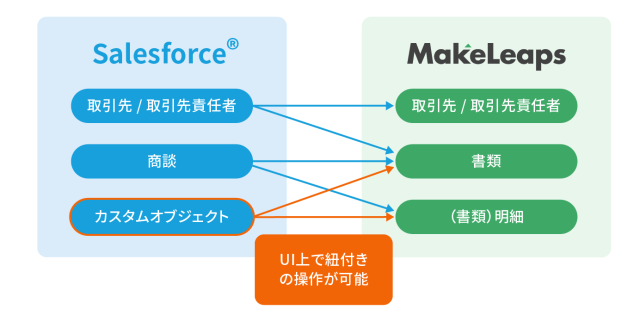
※現状、MakeLeaps追加項目にデータを反映することはできません。
機能がリリースされましたらブログ・ニュースレターにてお知らせいたします。
▼機能詳細
使い方やさらに詳しい内容については、以下のヘルプセンター記事もご参照ください。
・[ML4SF]Salesforceカスタムオブジェクト連携
料金と対象
- オプション料金:月額5,000円(税抜)
- 対象プラン:スタンダード、プレミアム
- 対象バージョン:
- Salesforce Lightningのみに対応しています。
- ML4SFバージョン1.41以上でご利用いただけます。
注意点
MakeLeapsでは以下のサポートに対応できませんので、あらかじめご了承ください。
・Salesforce自体の機能及び操作方法、仕様に関する質問
・Salesforceのトリガーやプロセスなどの機能が絡む挙動のお問い合わせ
・お客様のSalesforce組織へのログイン・調査
MakeLeapsのサポートポリシーはこちらをご参照ください。
お申し込み方法
本機能の利用を希望される方は、以下の内容をメールにてご連絡ください。
- 送付先メールアドレス
success@makeleaps.com - メール記載事項
- 御社名
- ご担当者様名
- MakeLeapsに登録されているメールアドレス
- Salesforceの設定を代行するSIerや業務委託先等の有無
本機能をお使いいただくことで、シームレスに書類を作成できるようになるのではないでしょうか。ぜひご活用ください!
インボイス制度に対応!見積書・納品書・領収書にも登録番号が表示できるように
自社情報に設定されている「登録番号」を、請求書だけではなく、見積書・領収書・納品書にも表示できるようになりました。
さらに、各書類タイプにおいて、登録番号の表示をON/OFFで切り替えることができるようになります。
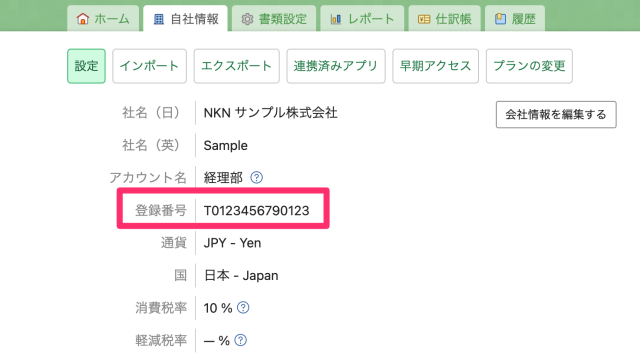
▼登録番号とは
2023年10月に導入される適格請求書等保存方式(インボイス制度)の要件として必要な、「適格請求書発行事業者の登録番号」を指します。
※適格請求書等保存方式の詳細については、国税庁のウェブサイトをご確認ください。https://www.nta.go.jp/taxes/shiraberu/zeimokubetsu/shohi/keigenzeiritsu/invoice.htm
対応テンプレート
- 請求書・見積書・納品書
・「プロフェッショナル」テンプレート(「窓付封筒用 」「英語」「繰越金額欄付き」を含む。)
※「プロフェッショナル(単一税率)」、「スタンダード」テンプレートは対象外です。 - 領収書
・「プロフェッショナル」及び「領収書スタンダード」テンプレート(「窓付封筒用 」「英語」を含む。)
登録番号の表示 ON/OFFの設定方法
各書類タイプごとに登録番号の表示のON/OFFを切り替えることができます。
[書類設定] タブ内の [登録番号の表示] より登録番号を表示させたい書類にチェックをいれます。作成済みの書類に表示させたい場合は、該当の書類の編集ページを開き、保存してください。
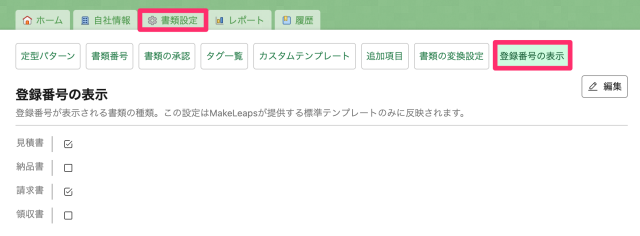
▼表示イメージ
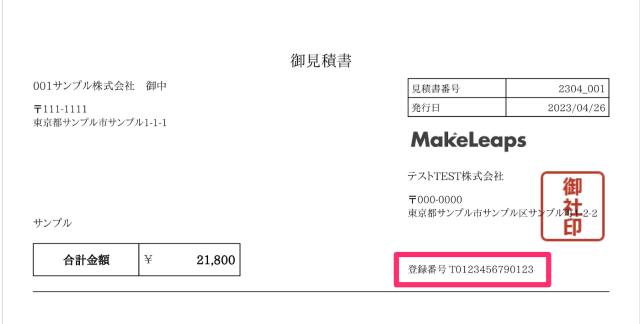
見積書など請求書以外の書類に「登録番号」を表示することで、あらかじめ適格請求書発行事業者であることを伝えることもできます。ぜひご活用ください!
承認されていない書類のPDFプレビュー画面を改善!
いつもMakeLeapsをご利用いただきありがとうございます。
承認前の書類に対して「PDFプレビュー」を表示すると、背景に、「未承認」(日本語)または「UNAPPROVED」(英語)と透かし文字が表示されるようになりました。
これにより、PDFプレビュー画面で内容を確認する際に、まだ承認されていない書類であることが視覚的にわかりやすくなります。
PDFプレビュー画面のイメージ
以下の場所から、承認状態が「未承認」(承認依頼前・依頼中)の書類のプレビューを確認すると、透かし文字が表示されます。
- 書類作成画面の「PDFをプレビュー」ボタン
- 書類編集画面の「PDFをプレビュー」ボタン
- 書類を承認する画面内のプレビュー
- カスタムテンプレート設定画面のプレビュー
▼MakeLeapsの言語設定が「日本語」の場合
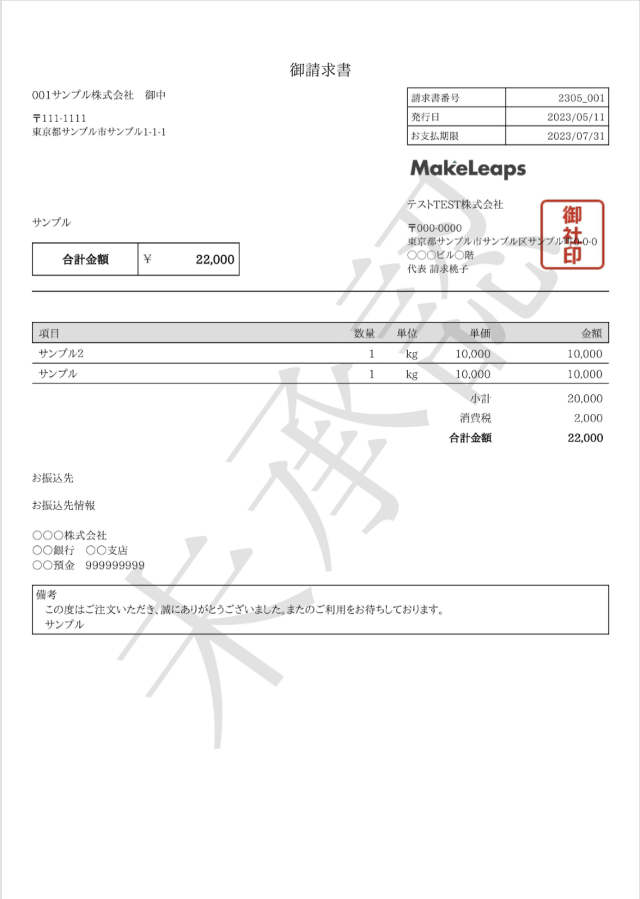
▼MakeLeapsの言語設定が「English」の場合
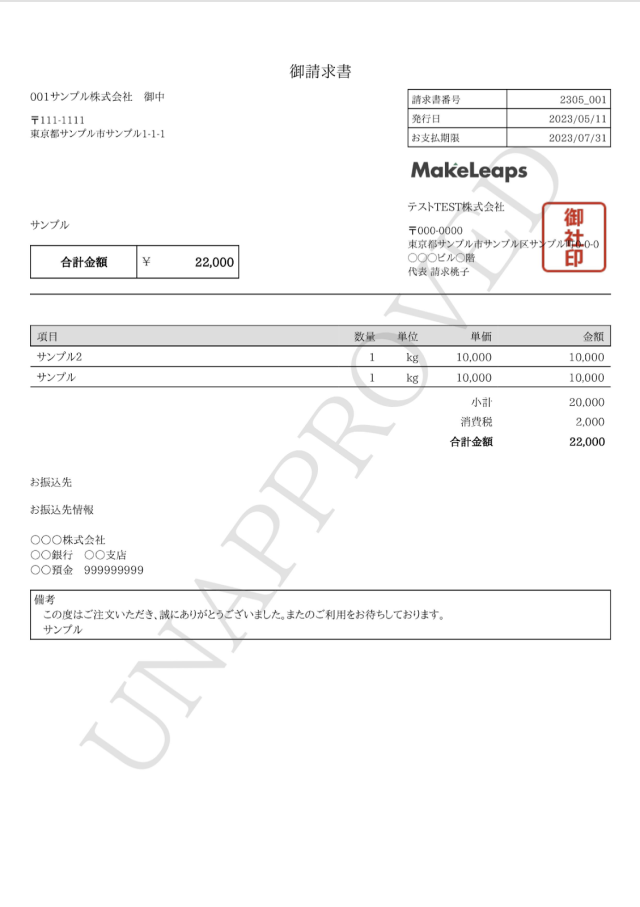
承認機能については以下のマニュアルをご参照ください。
[マニュアル] 承認機能
今後とも、みなさまにより快適にMakeLeapsをご利用いただけるよう製品の改善に努めてまいります。